Dodaj niestandardowe metapola
Oto jak możesz tworzyć i zarządzać metapolami za pomocą ShipTurtle.
Kroki tworzenia metapól w Shipturtle
Dodaj metapola
- Przejdź do
Ustawienia > Ustawienia wielu dostawców > Ustawienia produktu. - Zobaczysz listę istniejących metapól. Aby dodać nowe metapole, kliknij 'DODAJ POLE NIESTANDARDOWE'.
Utwórz nowe metafole
1.Wypełnij wymagane informacje dla nowego metapola:
2.Pola dla: Obecnie ShipTurtle udostępnia metapola na poziomie produktu, więc to pole jest naprawione.
Nazwa pola: Wprowadź nazwę metapola.
Rodzaj pola: Wybierz typ pola w zależności od potrzeb.
Produkt cyfrowy: Zaznacz to pole, jeśli pole niestandardowe służy do przechowywania danych cyfrowych, takich jak zdjęcia, pliki MP3, dokumenty itp.
3. Kliknij „Zapisz” aby dodać nowe metapole do swojego sklepu Shopify. To nowe metafole będzie bezproblemowo zintegrowane z ShipTurtle w celu zwiększenia funkcjonalności.
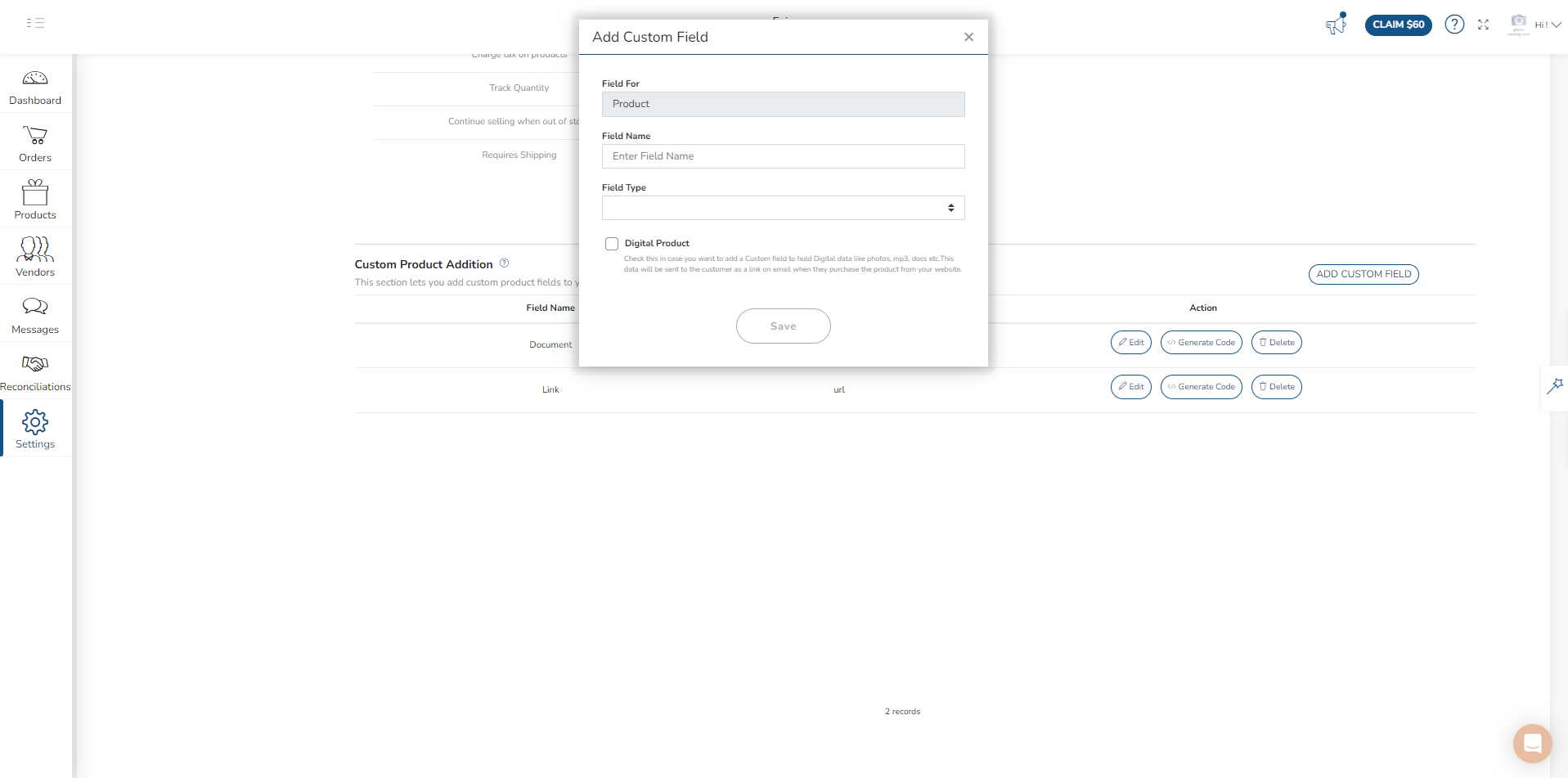
Znajdź i modyfikuj metapola
- Nowo utworzone metapole pojawi się w sekcji metapola Shopify.
- Możesz zmienić wartość zarówno z aplikacji Shipturbine, jak i Shopify, a zmiany zostaną odzwierciedlone w obu miejscach.
Dodatkowe informacje
- Odpięte metapola: Podczas tworzenia metapola w Shopify jest ono umieszczane na liście metapola UNPINNED. Shopify ma ograniczenia dotyczące PINNED metapól, więc są one tworzone oszczędnie. Możesz jednak łatwo przenieść metapole na listę PINNED za pomocą interfejsu administracyjnego Shopify.
- Kompatybilność: ShipTurtle nie obsługuje obecnie synchronizacji istniejących metapól utworzonych z Shopify. Aby uzyskać zgodność, utwórz i usuwaj metapola bezpośrednio z platformy Shipturbine.
- Metapola obrazu: Shopify nie zezwala bezpośrednio na wstawianie obrazów do metapól. Obrazy wstawione w Shipturbine zostaną przekonwertowane na adresy URL w metapolach Shopify. Z pomocą twórcy witryny możesz wyświetlać te adresy URL jako obrazy w swojej witrynie.
